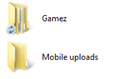Wykonywanie zaawansowanych wyszukiwań w Poczcie systemu Windows 10
System Windows 10 zawiera nową aplikację Poczta, która jest uproszczona i umożliwia wysyłanie i odbieranie wiadomości e-mail z wielu kont. Mniej znaną funkcją aplikacji jest możliwość wykonywania zaawansowanych wyszukiwań. Oto jak można to zrobić.

Windows 10 jest dostarczany z uniwersalną aplikacją „Poczta”. Aplikacja ma na celu zapewnienie podstawowych funkcji poczty e-mail użytkownikom systemu Windows 10. Obsługuje wiele kont, ma wstępnie ustawione ustawienia umożliwiające szybkie dodawanie kont pocztowych z popularnych usług i zawiera wszystkie niezbędne funkcje do czytania, wysyłania i odbierania wiadomości e-mail.
Reklama
Porada: Jedną z funkcji aplikacji Poczta w systemie Windows 10 jest możliwość dostosowania obrazu tła aplikacji. Zobacz następujący artykuł:
Zmień tło aplikacji poczty na niestandardowy kolor w systemie Windows 10
Wykonywanie zaawansowanych wyszukiwań w Poczcie systemu Windows 10
Poczta systemu Windows 10 obsługuje wiele operatorów, które można wprowadzić w polu wyszukiwania. Zostaną one przetworzone przez usługę pocztową programu Outlook, dzięki czemu uzyskasz takie same wrażenia (jak w przypadku wyszukiwania listu w internetowej wersji usługi).
Składnia
Składnia zapytania powinna wyglądać następująco: słowo kluczowe:{kryteria wyszukiwania}.
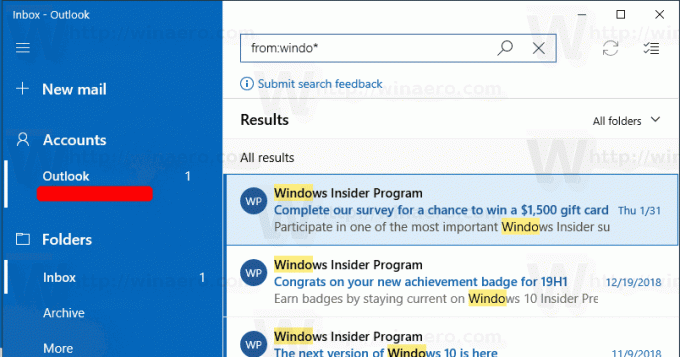
Na przykład zapytanie może wyglądać następująco: od: Abhisek. Spowoduje to wypełnienie listy listów e-mail otrzymanych od wszystkich wymienionych osób Abhisek.
Wyszukaj wyrażenia
Twoje kryteria wyszukiwania mogą obejmować następujące wyrażenia wyszukiwania i symbole wieloznaczne.
- Podmiot:plan produktowy znajdzie dowolną wiadomość z „produktem” lub „planem” w temacie.
- Podmiot:(plan produktowy) znajdzie dowolną wiadomość z tytułem „produkt” i „plan”.
- Podmiot:„plan produktowy” znajdzie dowolną wiadomość z frazą „plan produktu” w temacie.
- Możesz użyć wyszukiwania z użyciem symboli wieloznacznych sufiksów. Na przykład kot* lub zestaw*. Wyszukiwania z użyciem symboli wieloznacznych przedrostków (*cat) lub wyszukiwania z użyciem symboli wieloznacznych w podłańcuchach (*cat*) nie są obsługiwane.
Możesz także użyć AND lub OR, aby wyszukać wiele wyszukiwanych haseł. Na przykład możesz wyszukać wiadomości od Jerri, które zawierają w temacie „raport”, wpisując Od: Jerri ORAZ Temat: raport w polu wyszukiwania.
Zaawansowane słowa kluczowe wyszukiwania zapytań
| Z | Przeszukuje Z pole. | Z:JerriFrye |
| Do | Przeszukuje Do pole. | Do:JerriFrye |
| DW | Przeszukuje DW pole. | DW:JerriFrye |
| UDW | Przeszukuje UDW pole. | UDW:JerriFrye |
| Uczestnicy | Przeszukuje Do, DW, oraz UDW pola. | Uczestnicy:JerriFrye |
| Podmiot | Przeszukuje temat. | Podmiot:raport |
| Treść lub treść | Przeszukuje treść wiadomości. | Ciało:raport |
| Wysłano | Przeszukuje datę wysłania. Możesz wyszukać konkretną datę lub zakres dat oddzielonych dwoma kropkami (..). Możesz także wyszukiwać daty względne: dzisiaj, jutro, wczoraj, w tym tygodniu, w przyszłym miesiącu, w zeszłym tygodniu, w poprzednim miesiącu. Możesz wyszukiwać dzień tygodnia lub miesiąc w roku. Ważny: Wyszukiwania dat należy wprowadzać w formacie miesiąc/dzień/rok: MM/DD/RRRR. |
Wysłano:01/01/2017 |
| Otrzymane | Wyszukuje datę otrzymania. Możesz użyć tych samych terminów wyszukiwania, co w przypadku Wysłane. | Otrzymane:01/01/2017 |
| Kategoria | Przeszukuje Kategoria pole. | Kategoria:raporty |
| Ma załącznik: tak | Wyszukiwanie Ma załącznik: tak zwraca tylko e-maile z załącznikami. Aby dokładniej określić e-maile, które chcesz przeszukać, użyj słów lub nazw z wiadomości w połączeniu ze słowem kluczowym wyszukiwania. Na przykład, niebieski ma załącznik: tak zwraca tylko wiadomości e-mail zawierające słowo „niebieski”, które zawierają załączniki. |
raportMa załącznik: tak |
| Ma załącznik: nie | Wyszukiwanie Ma załącznik: nie zwraca tylko e-maile bez załączników. | raportMa załącznik:nie |
| Jest oflagowany: tak | Wyszukiwanie Jest oflagowany: tak zwraca tylko te e-maile, które są oflagowane. | raportjest oflagowany:tak |
| Jest oflagowany: nie | Wyszukiwanie Jest oflagowany: nie zwraca tylko e-maile, które nie są oflagowane. | raportjest oflagowany:nie |
Otóż to.
Powiązane artykuły:
- Zmień domyślną czcionkę dla aplikacji pocztowej w systemie Windows 10
- Przypnij folder poczty e-mail do menu Start w systemie Windows 10
- Zmień gęstość odstępów w aplikacji Poczta systemu Windows 10
- Wyłącz automatyczne otwieranie następnego elementu w poczcie systemu Windows 10
- Wyłącz Oznacz jako przeczytane w Poczcie systemu Windows 10
- Zmień tło aplikacji poczty na niestandardowy kolor w systemie Windows 10
- Jak wyłączyć grupowanie wiadomości w poczcie systemu Windows 10?